Wie repariere oder deaktiviere ich CompatTelRunner.exe
Was ist CompatTelRunner.exe? CompatTelRunner.exe ist eine Komponente von Windows Compatibility Telemetry, die regelmäßig anonyme Nutzungs- und Leistungsdaten an Microsoft-Entwickler sendet, um Windows zu verbessern. Der Standardspeicherort ist C:/Windows/System32/. Eine häufige Benutzerbeschwerde ist die abnorm hohe Festplatten- und CPU-Auslastung, die zu Verzögerungen und einem langsamen Systemstart führt. Schauen wir uns an, wie man dieses Problem beheben kann und wie man insbesondere CompatTelRunner.exe deaktiviert.
| Name | CompatTelRunner.exe |
| Beschreibung | Teil der Microsoft Compatibility Telemetry |
| Speicherort | C:/Windows/System32/ |
| Typ | Win32 EXE |
| Größe | 141 Kb |
| Entwickler | Microsoft Corporation |
| Digitale Signatur | Ja |
| Zielsysteme | Windows 7 (mit neuesten Updates), Windows 8, Windows 8.1, Windows 10 |
Wie kann man CompatTelRunner.exe deaktivieren?
Methode 1. Task Scheduler.
Um CompatTelRunner.exe zu deaktivieren, ohne es zu entfernen, verwenden Sie den Task Scheduler. Starten Sie das Fenster Ausführen (Win+R), geben Sie dort taskschd.msc ein und drücken Sie OK. Öffnen Sie die folgenden Verzeichnisse: Task Scheduler Library – Microsoft – Windows, und klicken Sie auf Application Experience.
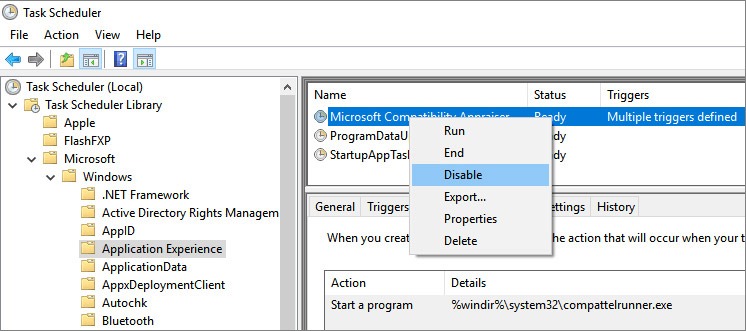
Wählen Sie die Aufgabe Microsoft Compatibility Appraiser, klicken Sie mit der rechten Maustaste darauf und wählen Sie Deaktivieren. In den meisten Fällen hilft das Deaktivieren dieses Elements, die hohe Festplattenauslastung zu beheben und verursacht keine Systemfehler.
Methode 2. Der Gruppenrichtlinien-Editor.
Starten Sie Ausführen (Win+R) und geben Sie gpedit.msc ein, dann drücken Sie OK. Folgen Sie dem Pfad: Computerkonfiguration – Administrative Vorlagen – Windows-Komponenten – Datensammlung – Preview Builds. In diesem Ordner sollten Sie auf Telemetrie zulassen doppelklicken.
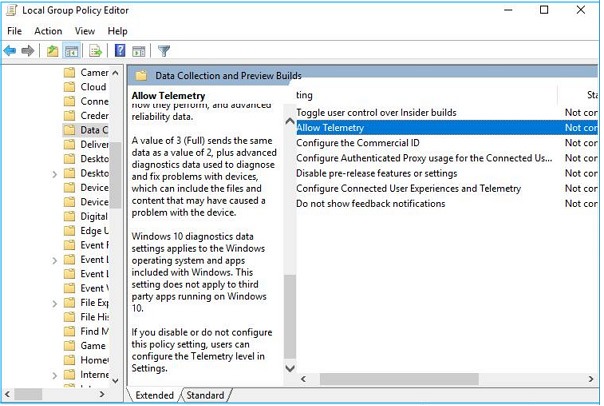
In einem neuen Fenster wählen Sie die Option Deaktivieren und klicken dann auf Übernehmen und OK. Danach können Sie mit dem Task-Manager überprüfen, ob es funktioniert. Wenn das Problem weiterhin besteht, versuchen Sie die nächste Methode.
Methode 3. Über die Registrierung.
Öffnen Sie den Registrierungseditor, indem Sie regedit in das Fenster Ausführen (Win+R) eingeben. Folgen Sie auf der linken Seite dem Pfad: HKEY_Local_Machine – Software – Policies – Microsoft – Windows – Data Collection. Klicken Sie auf der rechten Seite mit der rechten Maustaste und wählen Sie DWORD (32-Bit)-Wert.
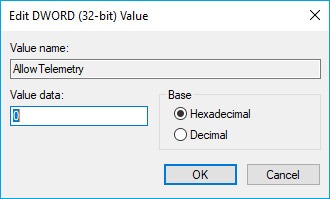
Geben Sie Allow Telemetry in Value name ein, geben Sie 0 in Value data bar ein und speichern Sie die Änderungen. Starten Sie neu und es sollte keine RAM- und CPU-Überlastung mehr geben.
Methode 4. Löschen des Telemetrie-Läufers.
Bitte beachten Sie, dass CompatTelRunner.exe digital signiert ist und es wird nicht empfohlen, es zu entfernen. Sie kann unerwartete Probleme mit der Systemstabilität verursachen. Jedenfalls ist es einem Benutzer standardmäßig nicht gestattet, diese Datei zu ändern oder zu löschen (der Zugriff wird verweigert). Aber es gibt eine Umgehung. Melden Sie sich als Administrator an und suchen Sie CompatTelRunner, klicken Sie mit der rechten Maustaste darauf, wählen Sie Eigenschaften und gehen Sie auf die Registerkarte Sicherheit. Wie Sie sehen, haben Administratoren und Benutzer nur Lese- und Ausführungsberechtigungen. Um vollen Zugriff zu erhalten, müssen Sie den Besitz von TrustedInstaller auf Administratoren übertragen.
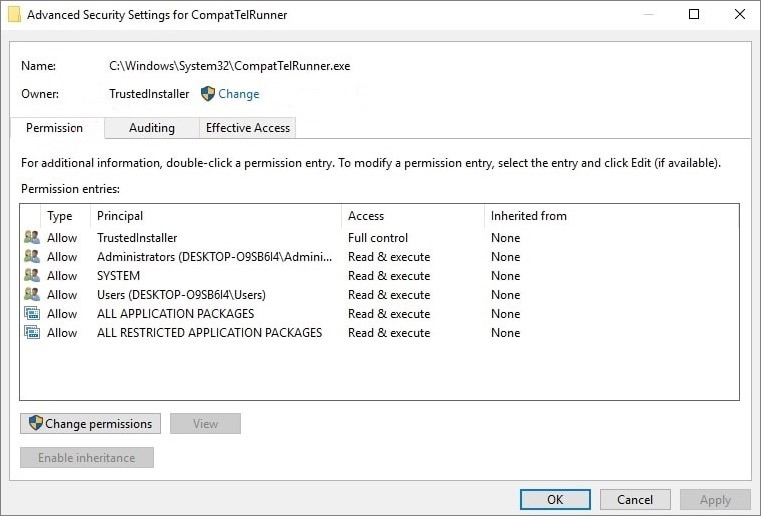
Klicken Sie auf die Schaltfläche Erweitert und sehen Sie, dass der aktuelle Besitzer von CompatTelRunner TrustedInstaller ist. Klicken Sie auf den Eintrag Berechtigungen ändern und geben Sie in einem neuen Fenster Administratoren ein, dann OK.
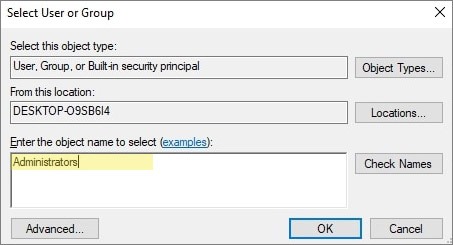
Nun öffnen Sie das Fenster Eigenschaften von CompatTelRunner.exe, wählen Sie erneut die Registerkarte Sicherheit. Wählen Sie in der Liste Administratoren und klicken Sie auf die Schaltfläche Bearbeiten. Wählen Sie erneut Administratoren und markieren Sie das Kästchen Volle Kontrolle zulassen, dann klicken Sie auf OK.
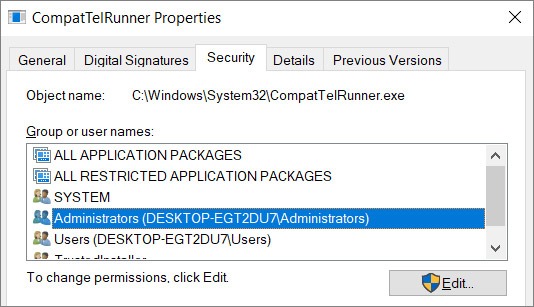
Nun können Sie diese Anwendung im Ordner System32 finden und sie über das Kontextmenü löschen. Danach starten Sie neu und das Problem sollte gelöst sein.
Wie Sie die hohe CPU-Auslastung von CompatTelRunner.exe beheben
Methode 1. Optimieren Sie die Telemetrieerfassung.
Microsoft verwendet Telemetrie, um zu untersuchen, wie Benutzer Windows 10 für alltägliche Aufgaben verwenden. Je aktiver das Betriebssystem betrieben wird, desto mehr Telemetrie wird gesammelt und verarbeitet. Das führt zu einem hohen Ressourcenverbrauch, und das ist ein Problem, von dem wir hier sprechen. Falls Sie keine Administratorrechte haben (z. B. weil es sich um einen Firmenrechner handelt), versuchen Sie, die hohe CPU-Belastung auf folgende Weise zu reduzieren:
- Schließen Sie alle Drittanbieter-Software. Drücken Sie die Windows-Taste auf der Tastatur und geben Sie die Rückmeldung Diagnostics & ein. Öffnen Sie es.
- Ändern Sie die folgenden Punkte: Diagnosedaten – auf Grundeinstellung, Verbessern der Farbgebung und des Tippens – auf Aus, Maßgeschneiderte Erfahrungen – auf Aus einstellen.
- Starten Sie den PC neu.
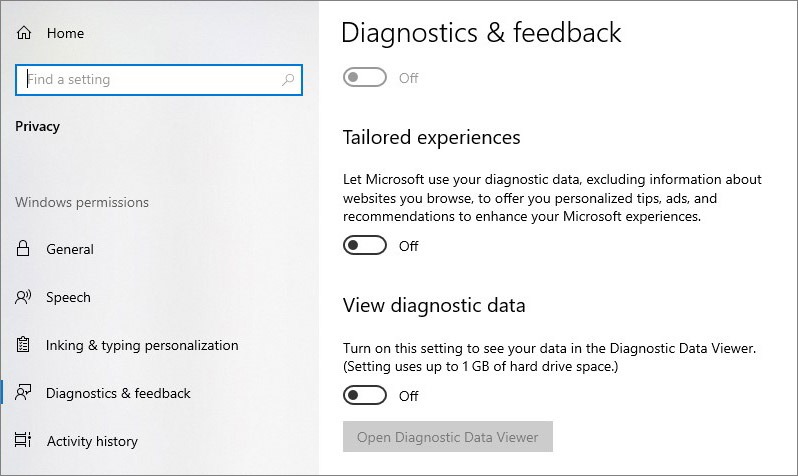
Methode 2. Schalten Sie die Telemetrie aus.
- Drücken Sie gleichzeitig Win+R. Geben Sie services.msc ein und drücken Sie die Eingabetaste.
- Suchen Sie Connected User Experiences und Telemetry, klicken Sie mit der rechten Maustaste, um Eigenschaften zu öffnen.
- Ändern Sie Starttyp in Deaktiviert und Dienststatus in Aus.
- Starten Sie Windows neu.
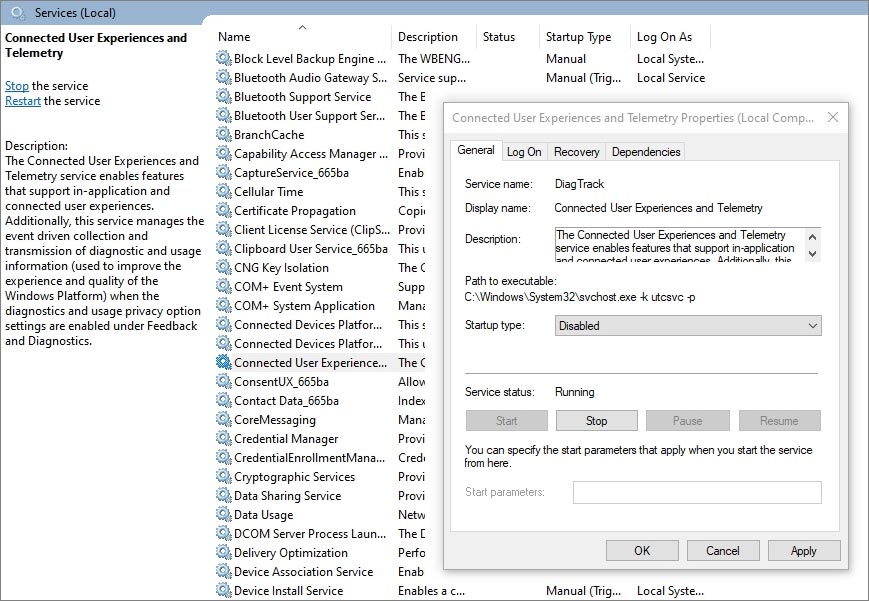
Wie kann man CompatTelRunner-Probleme verhindern?
- Überprüfen und reparieren Sie defekte Windows-Systemdateien.
Eine Möglichkeit ist der SFC-Befehl. Drücken Sie Win+X, wählen Sie Eingabeaufforderung (Admin) aus dem Kontextmenü und klicken Sie auf Ja. Geben Sie sfc /scannow ein, um mit dem Scannen und Reparieren zu beginnen. Dieser Vorgang kann einige Zeit dauern, starten Sie danach neu.
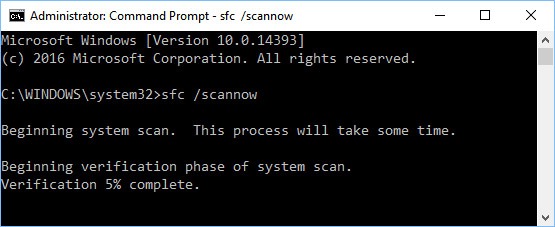
- Überprüfen Sie die Festplatte auf Fehler.
Drücken Sie die Windows-Taste und geben Sie cmd ein, klicken Sie mit der rechten Maustaste auf Eingabeaufforderung und drücken Sie Als Administrator ausführen. Geben Sie den Befehl chkdsk C: /f /r /x ein und drücken Sie die Eingabetaste. Warten Sie, bis der Vorgang abgeschlossen ist, und starten Sie den PC neu. Nach dem Neustart sollte das reparierte Laufwerk ohne Probleme laufen.
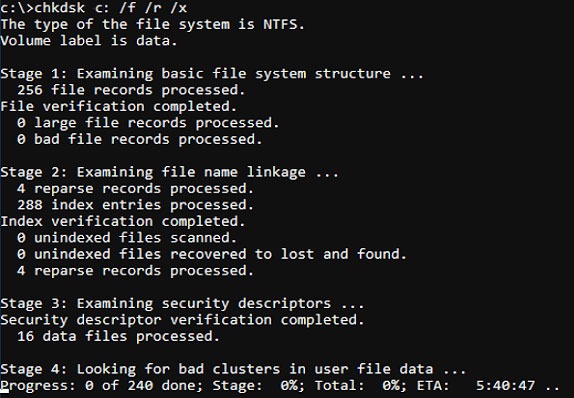
- Windows aktualisieren.
Microsoft Compatibility Telemetry ist eine Komponente des Windows-Betriebssystems, die ebenfalls aktualisiert werden kann und damit Probleme mit CompatTelRunner.exe behebt. Gehen Sie zu Einstellungen – Update & Sicherheitseinstellungen – Windows Update und führen Sie das Update aus.
- Scannen Sie Ihren PC auf Malware und Viren.
Malware kann sich als Systemprozesse tarnen, um sie zu erkennen, führen Sie einen zuverlässigen Scanner oder eine Antivirensoftware aus. Informieren Sie sich über die besten kostenlosen Möglichkeiten in unserem Anti-Malware-Test.
Leave a Reply